Word 2010怎样显示垂直标尺
来源:网络收集 点击: 时间:2024-09-10【导读】:
word是我们常用的文字处理工具,我们利用word进行文档的编辑排版,有时我们需要借助垂直标尺帮助我们进行文档的排版等,那么,怎么显示垂直标尺呢?让小编来告诉你吧。工具/原料more惠普笔记本windows10word2010方法/步骤1/6分步阅读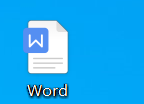 2/6
2/6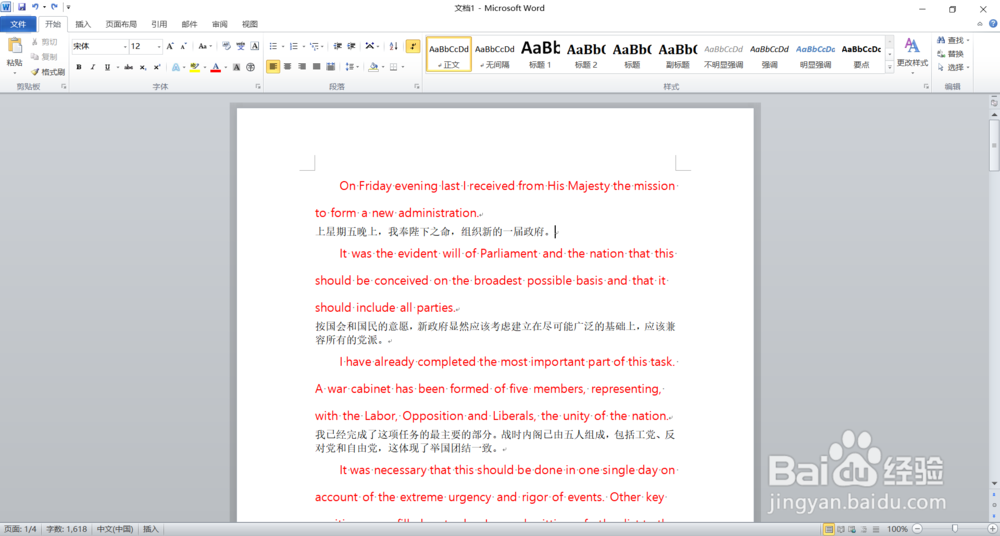
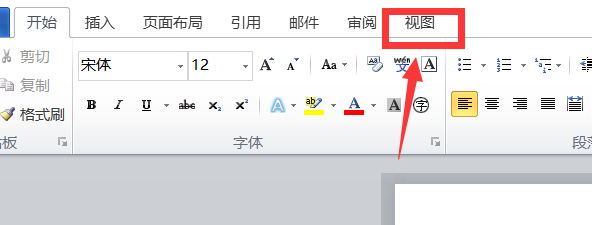 3/6
3/6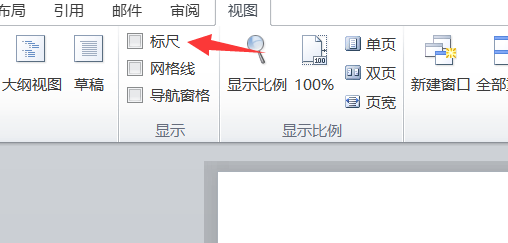
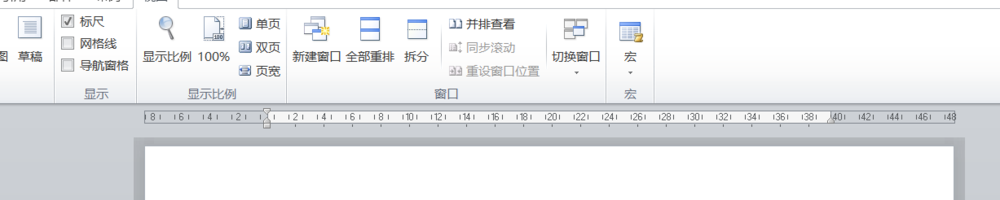 4/6
4/6
 5/6
5/6
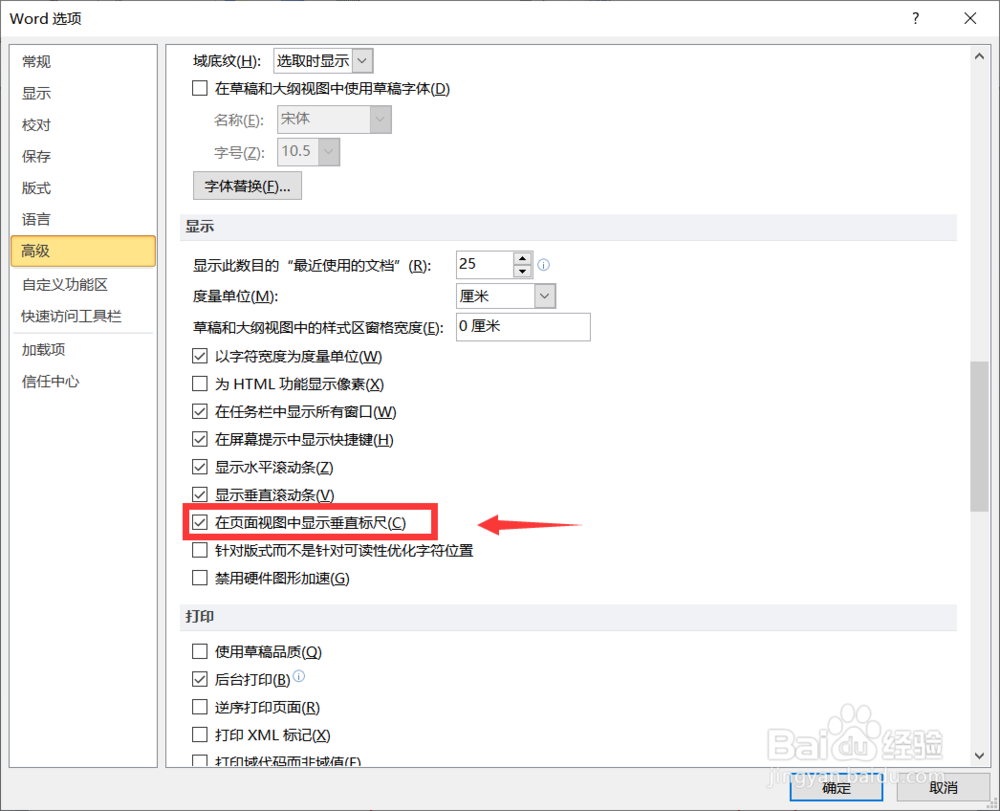 6/6
6/6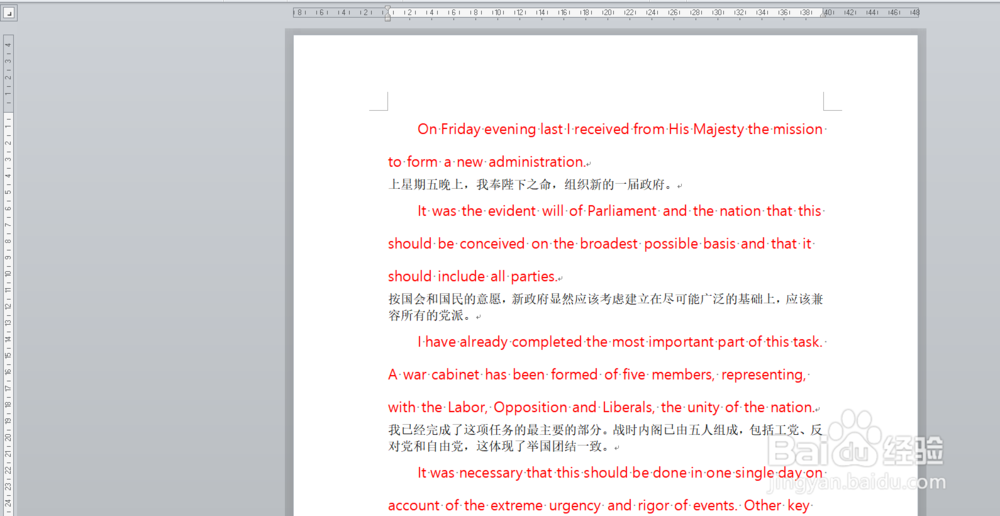 总结1/1
总结1/1
首先我们在桌面上打开一篇word文档,在桌面上找到word文档的图标双击之后打开即可,打开之后我们准备进行下一步操作。
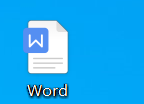 2/6
2/6打开之后显示如下界面,显示开始功能组,我们在此界面上打开视图功能组,在这里我们可以找到标尺,点击之后我们准备进行下一步操作。
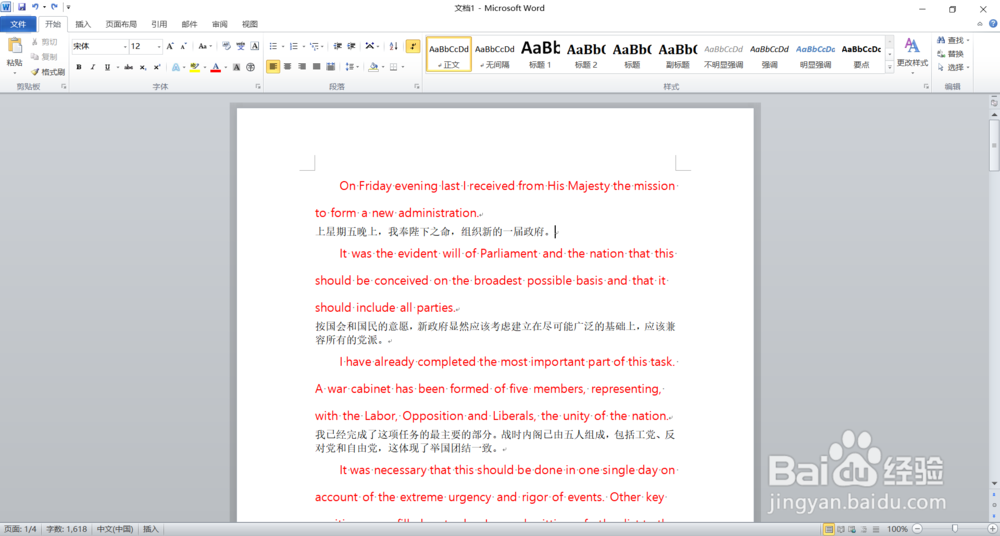
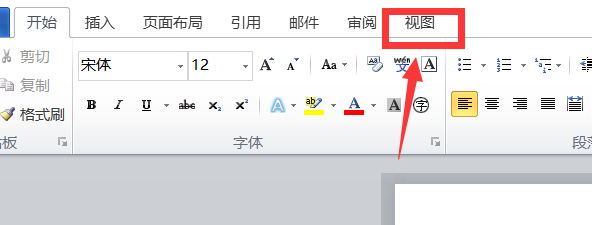 3/6
3/6点击之后显示如下界面,我们在此界面上勾选标尺,勾选之后我们就可以看到此时页面上已经有了水平标尺,可此时还没有垂直标尺,我们准备进行下一步操作。
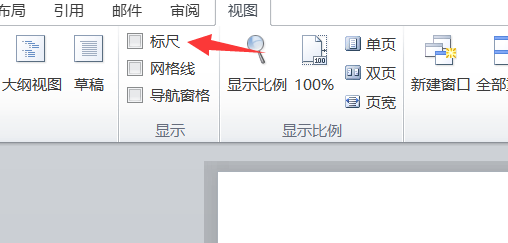
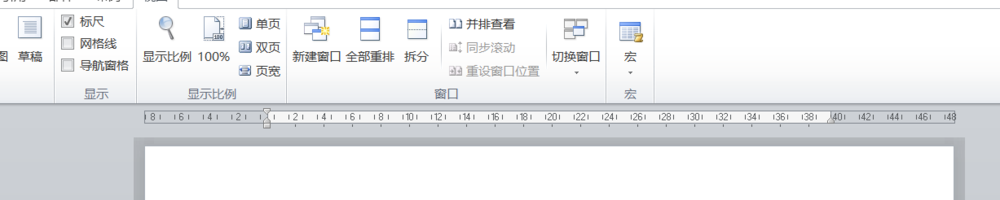 4/6
4/6我们点击文件功能组,之后我们显示如下界面, 我们在此界面上点击选项,接着我们准备进行下一步操作。

 5/6
5/6点击选项之后显示如下界面, 我们在此界面上点击高级,在这里我们设置垂直标尺,我们向下滑动,之后勾选显示垂直标尺,接着我们会到原来的开始功能组。

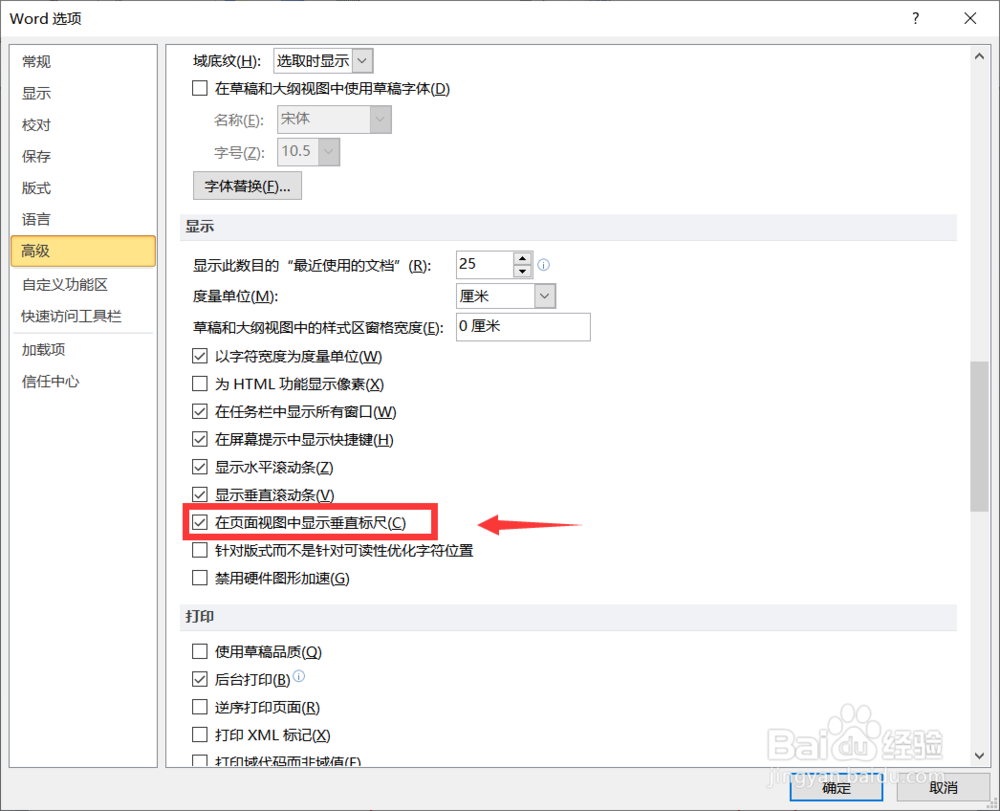 6/6
6/6可以看到此时页面上已经有了垂直标尺,至此整个过程就完成了。是不是非常简单且实用,大家快去试试吧。
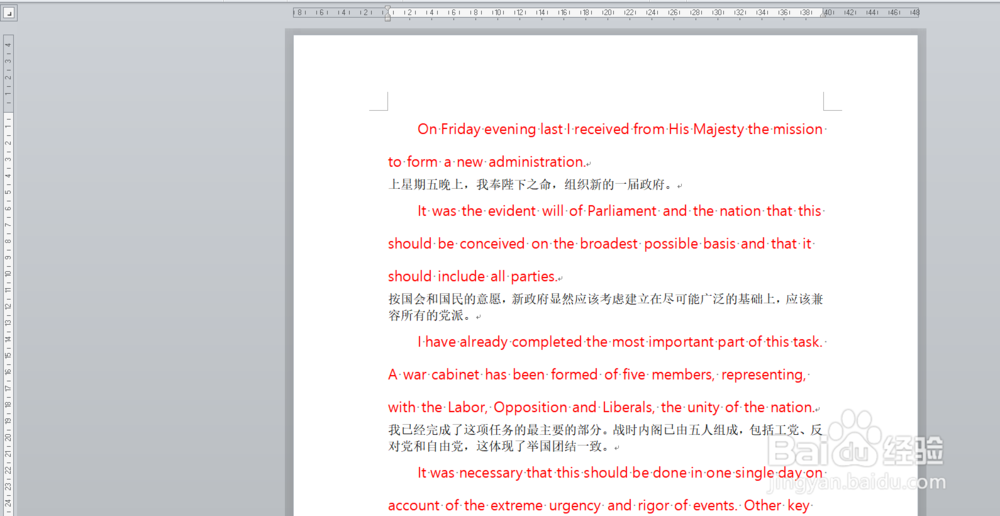 总结1/1
总结1/1第一步:打开文档-点击视图
第二步:勾选标尺
第三步:点击文件-选项-高级-显示垂直标尺
注意事项注意一定要按照小编的步骤做哦
版权声明:
1、本文系转载,版权归原作者所有,旨在传递信息,不代表看本站的观点和立场。
2、本站仅提供信息发布平台,不承担相关法律责任。
3、若侵犯您的版权或隐私,请联系本站管理员删除。
4、文章链接:http://www.1haoku.cn/art_1208424.html
上一篇:华为手机app颜色全部变了怎么回事
下一篇:一念逍遥游戏怎么合成古宝灭魂剑
 订阅
订阅